Cara membetulkan kod ralat 0xc10100be (09.16.25)
Semasa cuba memainkan file MP4 atau MOV, Anda mungkin mendapat salah satu dari pesan berikut: "Fail ini tidak dapat dimainkan, mungkin kerana file tidak disokong, ekstensi fail tidak betul atau file tersebut rusak 0xc10100be" atau "Tidak dapat memainkan kod ralat video oxc101100be". Kedua-duanya menunjukkan kesalahan membaca atau menulis yang bermaksud bahawa pemain media yang anda gunakan tidak dapat membaca data dalam DVD, CD, kad memori atau cakera kilat anda dan untuk menerjemahkan yang sama kepada gambar dan suara yang membentuk filem itu. Dengan kata lain, alih-alih memberi anda filem, pemain media melaporkan kembali bahawa file tersebut tidak dapat dimainkan seperti yang disusun.
Sekarang setelah kita tahu bagaimana menjawab pertanyaan "Apa itu kesalahan?" marilah kita mempertimbangkan pelbagai cara masalah dapat ditangani.
Apakah penyebab utama kod ralat 0xc10100be?Kod Ralat 0xc10100be paling sering dikaitkan dengan fail MP4, walaupun format fail lain juga terpengaruh. Juga dapat diperhatikan adalah kenyataan bahawa ketika pengguna membuat file mereka sendiri melalui GoPro atau di telefon pintar mereka, mereka cenderung mendapat kesalahan, dan yang disebabkan oleh salah satu daripada tiga masalah yang disenaraikan di bawah:
- Media Pemain Tidak Menyokong format fail.
- Salah Codec.
- Fail rosak.
Format fail adalah perkara pertama yang harus anda periksa kerana pemain media seperti Windows Media Player hanya menyokong sebilangan besar format fail. Ini bermakna anda mungkin mengalami masalah kerana pilihan media player anda terhad dengan cara ini. Oleh itu, sebelum anda melakukan apa-apa lagi, cuba ubah pemain media anda menjadi pemain media yang lebih serba boleh, dan terdapat banyak yang tersedia secara percuma, seperti Pemain media VLC. Sebagai alternatif, anda boleh memasang codec baru di Windows, yang akan meningkatkan rangkaian format fail yang disokong oleh Windows Media Player.
Petua Pro: Imbas PC anda untuk masalah prestasi, fail sampah, aplikasi berbahaya, dan keselamatan ancaman
yang boleh menyebabkan masalah sistem atau prestasi perlahan.
Tawaran khas. Tentang Outbyte, arahan nyahpasang, EULA, Dasar Privasi.
Untuk melakukan ini, anda harus mengkonfigurasi Windows Media Player untuk memuat turun codec secara automatik. Berikut ini adalah langkah-langkah yang harus diambil untuk Windows Media Player 11:Jika prosedur di atas tidak berfungsi, Microsoft mengesyorkan agar anda melakukan penyelesaian masalah lanjutan Untuk melakukan penyelesaian masalah lanjutan, anda harus terlebih dahulu menentukan sama ada codec fail tertentu dipasang di komputer atau tidak, dan ini memerlukan anda melakukan perkara berikut:
Sekiranya anda masih mendapat kod ralat 0xc10100be semasa cuba memainkan video dari ini, ini bermaksud fail anda mungkin rosak dan anda perlu memperbaikinya.
Cara membaiki fail MP4 dan MOV yang rosakSebelum mempelajari cara membaiki fail video atau audio yang rosak, mari kita lihat beberapa sebab mengapa fail mungkin rosak di tempat pertama:- Tajuk rosak
- Bahagian fail tidak ada; fail video mungkin terganggu daripada memuat turun sepenuhnya.
- Operasi membaca dan menulis yang tidak sesuai.
- Masalah pemampatan
- Kehilangan kuasa secara tiba-tiba semasa fail dimainkan.
- Memuat turun fail dari img internet yang tidak boleh dipercayai.
- Pemindahan fail media terganggu.
- Jangkitan virus.
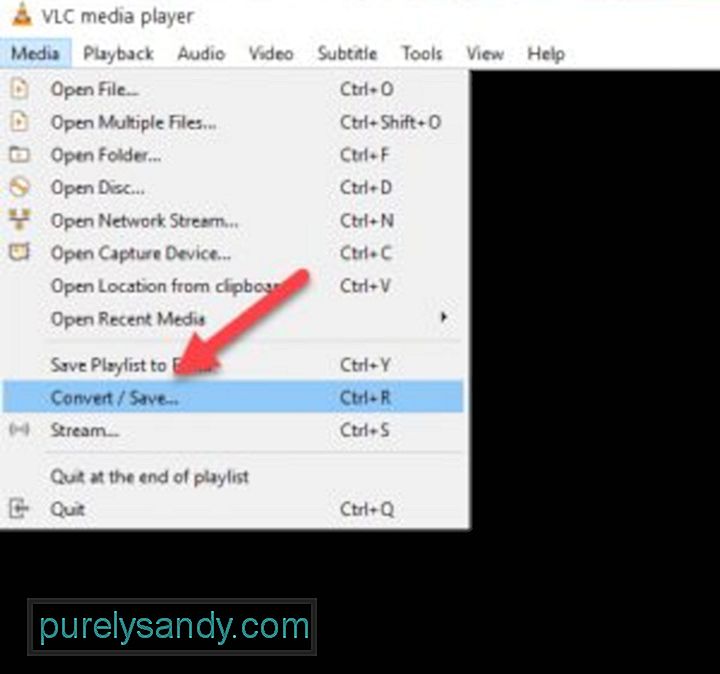
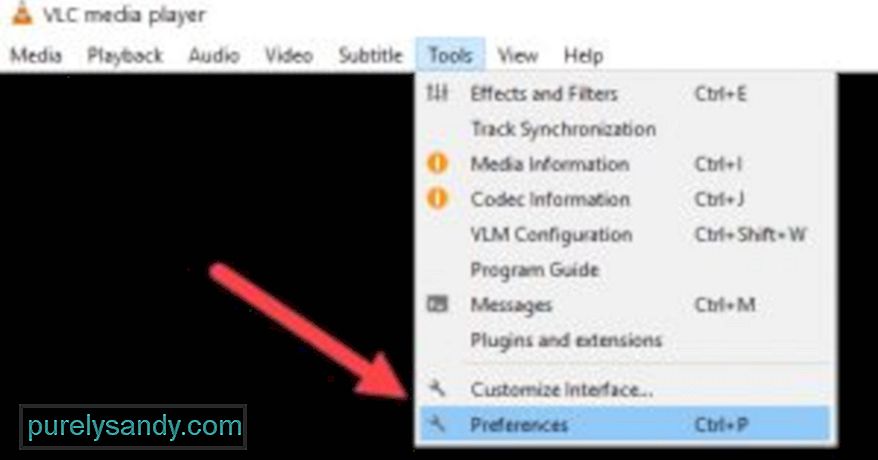
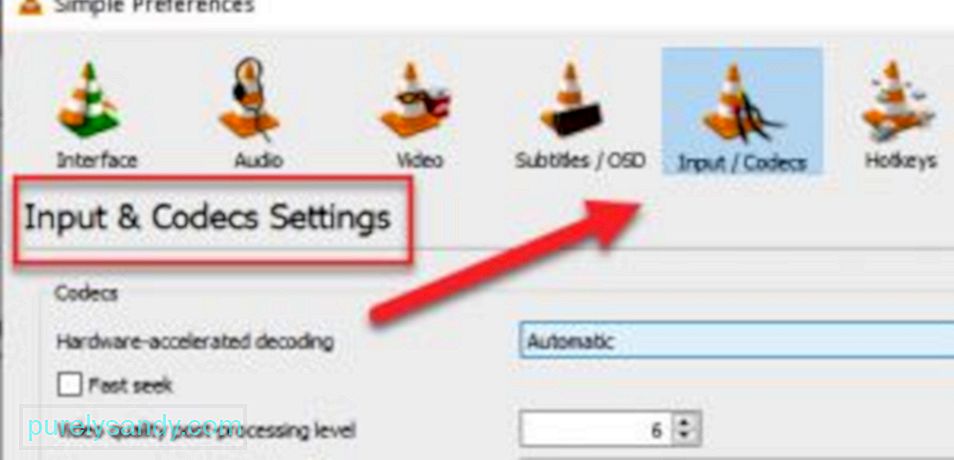
Sebagaimana tersirat, beberapa fail tidak dapat diperbaiki, terutamanya yang terganggu semasa memuat turun atau mempunyai beberapa bahagian yang hilang. Alat pembaikan video mungkin melampaui apa yang dapat dilakukan oleh VLC atau pemain media lain, tetapi cara terbaik untuk menjaga keselamatan fail anda daripada kerosakan adalah dengan menjaga kesihatan komputer anda. Untuk ini, anda memerlukan alat pembaikan PC yang akan sentiasa diperhatikan untuk masalah yang mempengaruhi keadaan fail dan perisian anda. Anda boleh memuat turun alat pembaikan PC di sini.
Video YouTube.: Cara membetulkan kod ralat 0xc10100be
09, 2025

